こんにちは。光学、光でのお困りごとがありましたか?
光ラーニングは、「光学」をテーマに様々な情報を発信する光源を目指しています。情報源はインターネットの公開情報と、筆者の多少の知識と経験です。このページでは、OpticStudio画面の左側にあるシステムエクスプローラの中で、一番上に配置されている「アパチャー」について説明します。
結論
- アパチャーの設定は、光学系に入射する光の大きさを設定します。これは、マージナル光線を決定することと同じ意味です。
- アパチャータイプには6つあり、選択は私たちユーザに委ねられています。
- 光学系に入射する光の大きさは、入射瞳の大きさを決めることなので、絞りや射出瞳の大きさを決めることでも決定することができます。
- アポダイゼーションは、入射瞳内の光線の分布を定義するもので、光線ごとのエネルギーではなく光線の密度で分布を表現します。よく使うのは、「均一」と「ガウシアン」です。
このページの使い方
このページで参考にした技術記事(ナレッジベース)は、 シングレット レンズの設計方法 パート1 です。この記事は、OpticStudioのシーケンシャルモードでシングレットレンズ(単レンズ)を設計するプロセスのうち、初期設定について紹介した入門記事になります。
このページでは、ナレッジベースで使われている光学用語、技術用語、前提知識について、もう一歩踏み込んだ説明を加えていきます。ナレッジベースの長さは記事によってまちまちなので、いくつかのブロックに分けて注釈を加えています。そのため、この記事のタイトルには (1) をつけています。続きの (2) は 視野(システムエクスプローラ)_シングレットレンズの設計(OpticStudio入門) (2)です。
システムエクスプローラ (System Explorer)
システムエクスプローラでは、光学設計全体のもっとも基本となる設定を行います。そのため、OpticStudioを開いて設計を始める時、まずはシステムエクスプローラを設定しますし、ファイルが共有されたときはまずシステムエクスプローラの設定を確認します。 なかでも、「アパチャー」「視野」「波長」はどの設計ファイルでも必ず設定することになる三種の神器のようなパラメータになります。
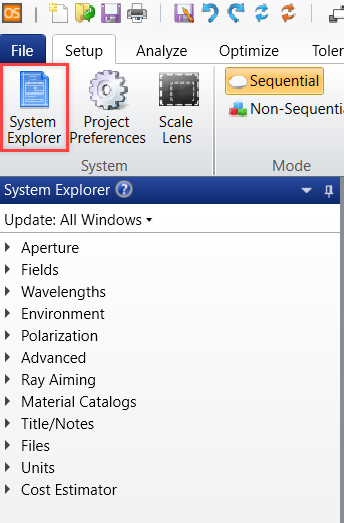
「アパチャー」の設定
アパチャーでは主に、光軸上にある点光源から出射した光が、光学系に入射するときの大きさを設定します。これは、マージナル光線を決定することを意味します。マージナル光線=「物体の中心から、入射瞳のエッジを通って像面に到達する光線」については、主光線、マージナル光線_OpticStudioレイアウトでの瞳の表示 (2) をご参照ください。
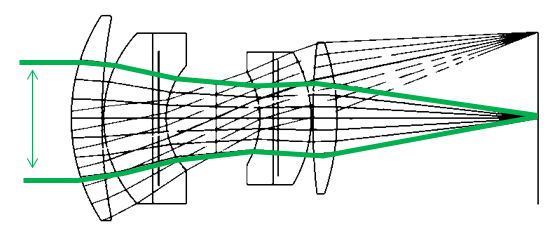
「アパチャータイプ」
アパチャータイプには、6つの選択肢があります。これはつまり、「マージナル光線を定義する方法が6種類あるから、適切な方法をユーザが選んでくださいね。」ということです。
絞り、入射瞳、射出瞳_OpticStudioレイアウトでの瞳の表示 (1) で説明した内容で、光学系に入射する光の大きさを物理的に決定するのは絞りの大きさです。しかし、設計段階においては、絞りの大きさが決まっていないことも多いです。ですので、他の要素でもって入射する光の大きさ(=マージナル光線)を決めて、そこから絞りの大きさを決める、といった手順を踏む場合もあります。
オプション1: 入射瞳径
入射瞳とは、「物空間から光学系をのぞいた時に見える絞りの像」で、光ラーニングでは「光学系の実効的な入口」と表現しています。入射瞳径というオプションは、この実効的な入口を直接指定します。とても大事な点として、入射瞳径は「直径」で指定します。OpticStudioのほとんどのパラメータは半径 or 半幅を使いますが、このパラメータは特別で「直径」です。
物体が無限遠にある場合は、光学系に入ってくる光の大きさを入力することになります。物体が有限の位置にある場合は、点光源から入射瞳を満たすように広がっていく円錐状の光線が生成されます。
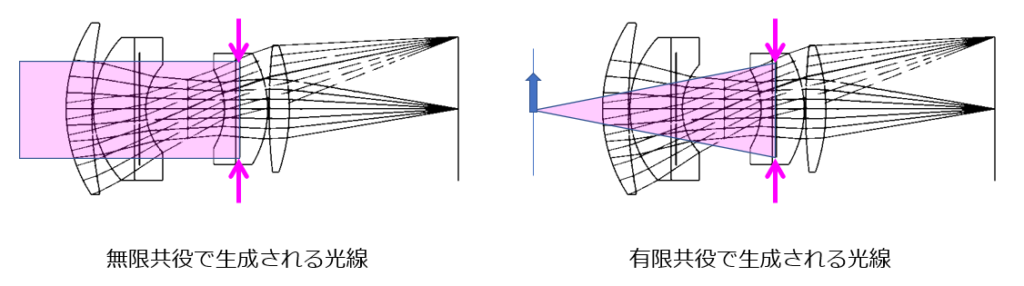
オプション2: 像空間でのFナンバー
機能の説明としては、像空間での無限共役近軸Fナンバーでマージナル光線を決定するオプションになります。いくつか用語が出てきていますので、下の通り説明します。
- 「像空間」とは、シーケンシャルモードの最終面である像面に到達する直前の空間のことです。
- 「無限共役」とは、物体が無限遠にある場合=光学系に平行光が入射したときに焦点を結ぶ状態のことです。
- 「近軸」とは収差のない1次光学系に基づいた計算のことです。
- 「Fナンバー」とは、像空間におけるマージナル光線が光軸となす角をθ、像空間の屈折率をnとしたときに、Fナンバー = 1/(2*n*sinθ)で計算される数値で、像面に向かって集光してくる光線の集まり具合を表すものです。定義としては、射出瞳直径を、光学系の有効焦点距離で割った値です[1]。
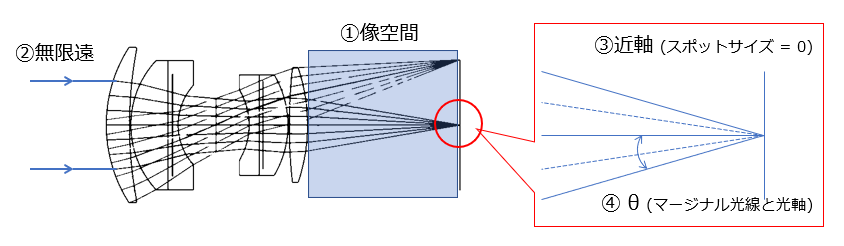
光学系に入ってくる光の大きさを、光学系から出ていく光の大きさで設定するという、少しトリッキーな方法にも思えます。これも、絞りと入射瞳と射出瞳が共役関係にあることで可能です。
- 絞り面と絞り面よりも後ろにある光学系によって決まる射出瞳の位置
- 像面に入射するマージナル光線の角度から射出瞳の大きさ
- 共役の絞りと入射瞳の大きさ
- 光学系に入射する光の大きさ決定!
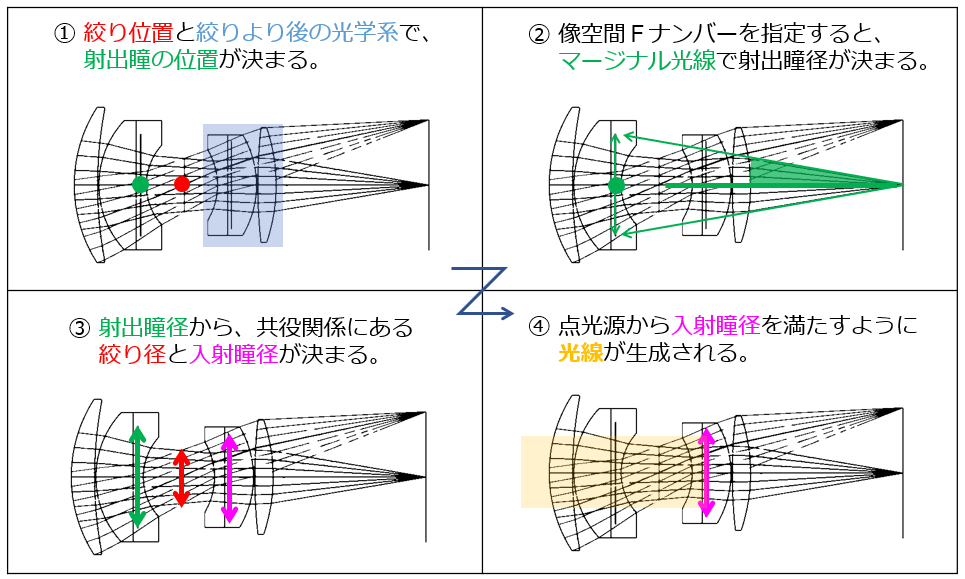
オプション3: 物体空間でのNA (開口数)
物体から光学系に向かって広がる円錐状の光の開き角度でマージナル光線を決定します。このオプションは、物体が有限距離にある必要があります。NA (Numerical Aperture)は、円錐の開き角度の半角をθとしたとき、NA=n*sinθで計算される数値で、光学系が取り込める点光源の広がり具合を表すものです。図24-3 の右図の三角形の頂点の角度から決めるイメージです。
像空間でのFナンバーで出てきた式を見ると、Fナンバー=1/(2*NA) になることが分かります。つまり、NAもFナンバーも「光の広がり具合を示す値」という点は同じです。物空間ではNAを、像空間ではFナンバーを使うのが一般的です。使い分けについては歴史的な背景があるようですが、筆者は詳しく把握していません。Edmund のこちらの技術ページ がNAとFナンバーの対応について参考になります。
オプション4: 絞り面半径による定義
物理的な絞りの径を決めてしまう、ある意味ではもっとも直接的なマージナル光線の決定方法です。絞り径を決めれば、その前にある光学系によって入射瞳径が決まって、マージナル光線が決まります。図24-5の③で赤矢印の長さを指定します。
オプション5: 近軸実効Fナンバー
オプション2と似ていますが、こちらは無限共役(物体が無限遠にある)前提ではなく、エディタに設定された光学系によって決まる像空間でのFナンバーによってマージナル光線を決定します。物体が無限遠にある場合は、オプション2と同じ結果になります。
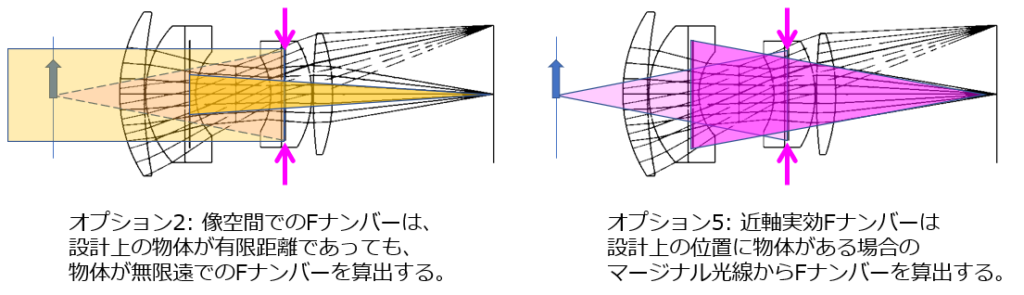
オプション6: 物体の円錐角度
物空間(物面から次の面までの空間)でのマージナル光線の半角を角度で指定する方法です。物空間でのNAと似ています。このアパチャータイプには変わった特性があり、アポダイゼーション設定による光線の密度が他のタイプと異なります。例えば、アポダイゼーションが「均一」の時、他のタイプは「入射瞳平面上で光線密度が均一になるように光線を生成」するのに対して、物体の円錐角度の時は「角度空間で光線密度が均一になるように光線を生成」します。
筆者の経験では積極的にオプション6を使ったことはありません。OpticStudioの機能として搭載されているということは、このオプションでないと実現できない光学系が存在するのだと思います。OpticStudioで用途が分からない機能を発見したとき、まだまだ勉強が足りないなと思います。
「アポダイゼーションタイプ」
アポダイゼーションとは、光学系の入射瞳(平面)での照度の均一性のことです。「照度」とは、単位面積当たりの光のエネルギーで、エネルギー密度です。よって、アポダイゼーションを設定するとは、光学系に入ってくる光のエネルギー分布を設定することです。シーケンシャルモードには、3種類のアポダイゼーションタイプが用意されています。
オプション1: 均一
デフォルトの設定です。入射瞳の面内のエネルギー分布が一様になるように光線が生成されます。物体が無限遠にあって、平行光が光学系に入ってくる場合は、空間的に光線が均一に分布している状態です。物体が有限距離にあって、円錐状の光が光学系に入っていく場合は少し注意が必要です。
あくまで、入射瞳面上でエネルギー密度(=光線密度)が均一になるのであって、光線の角度空間で見たときには不均一になっています。具体的には、光軸に近い”角度”では光線がまばらになり、光軸から離れるごとに光線が密になっていきます。これは、角度が大きくするほど、平面上を移動する点の距離が大きくなるためです。
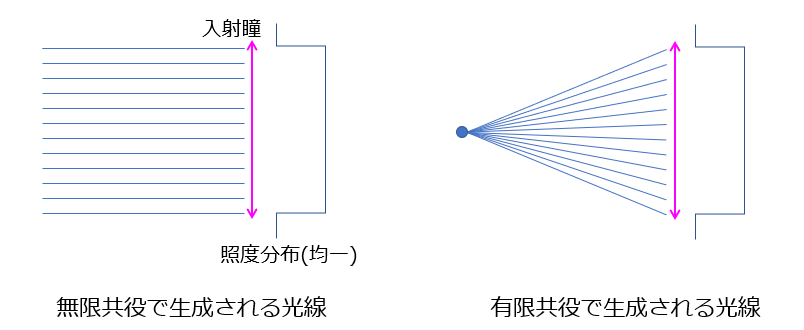
オプション2: ガウシアン
入射瞳でのエネルギー密度のプロファイルをガウス分布にするオプションです。アポダイゼーション係数Gが1の時、入射瞳のエッジ部分で照度が1/e^2 (=13.5%)になります。このオプションは、典型的なレーザビームを光源とする光学系を設計するときに使用します。
注意点は、レーザの解析において1/e^2ですそ野をカットすることの妥当性です。すそ野のどこまでを追跡する必要があるかは、アプリケーションや制度によって変わってくるので一概に示すのは難しいです。アパチャー値とアポダイゼーション係数を調整して、考慮するビームの範囲を決めます。
ガウシアンを用いたレーザの設定方法については、アポダイゼーションでガウスビーム_Zemaxコミュニティ注目トピック (18) を参照してください。
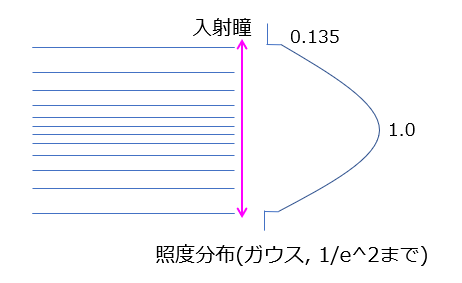
オプション3: コサイン三乗
筆者はこのオプションを実践的に使ったことはありません。ですので、追加の説明は難しいです。シチュエーションとしては、点光源が入射瞳を照明している状況に使います。つまり、光学系の入り口に対して、光源の大きさが十分小さい場合のオプション、ということになるでしょうか。
アパチャータイプのオプション6: 「物側円錐半径」と、「コサイン三乗」が組み合わさると、さらに特殊な振る舞いをします。なんと、「角度空間ではなく、立体角の範囲で均一になります」!!。。。どのようなときに使う必要があるのか、よくわかっておりません。勉強不足です。。。
そのほかの設定
アポダイゼーション以降、他にもいろいろなオプションがあります。これらについては、このページでの説明は割愛したいと思います。ひとつ、「テレセントリック物空間」については、物体側テレセントリック_Zemaxコミュニティ注目トピック (1) で説明しておりますので、ご参照ください。「アフォーカル像空間」については、アフォーカル像空間ってなに?_HUD (Head Up Display) (4) を参照してください。
まとめ
ここでは、Zemaxのホームページからアクセスできる公開記事、 シングレット レンズの設計方法 パート1 から、OpticStudioのシステムエクスプローラにある「アパチャー」について説明しました。ここでは、光学系に入る光の大きさ=マージナル光線と、入射瞳内のエネルギー分布=アポダイゼーションの、2つの重要条件を設定します。
次回は引き続きシステムエクスプローラから、「視野」について説明します。
<参考>
[1] Edmund 技術資料: https://www.edmundoptics.jp/knowledge-center/application-notes/imaging/lens-iris-aperture-setting/



コメント